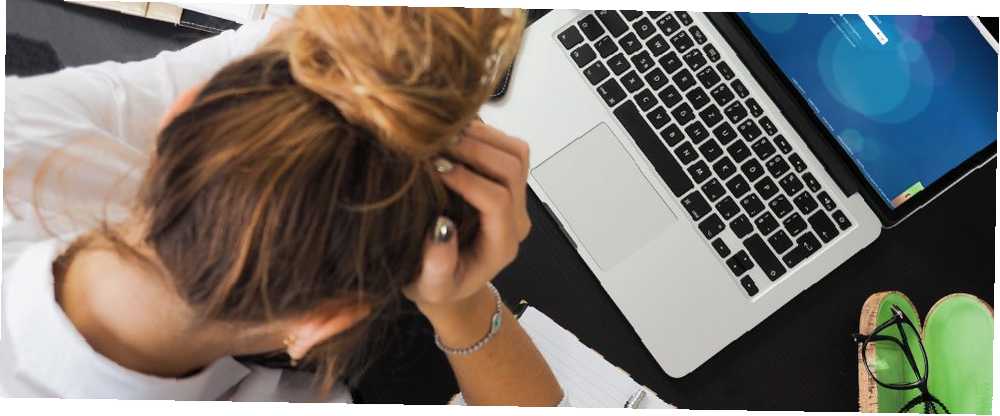
Michael Cain
0
2615
565
Twój Apple ID to konto, którego używasz do uzyskiwania dostępu do usług Apple, takich jak App Store, Apple Music, iCloud, iMessage i inne. Chociaż ten identyfikator wygląda jak prosta nazwa użytkownika i hasło, jego integracja z ekosystemem Apple sięga znacznie głębiej.
Chociaż możesz usłyszeć oba iCloud i Apple ID terminy użyte, technicznie są takie same. Co się stanie, gdy zapomnisz hasła do Apple ID? Na szczęście nie ma powodu do paniki. Pokażemy Ci kilka sposobów resetowania hasła związanego z Twoim Apple ID.
Uwaga: Poniższe instrukcje dotyczą iPada z systemem iOS 12.1.4 i macOS 10.13.6 High Sierra.
Jeśli masz włączone uwierzytelnianie dwuskładnikowe
Obecnie wydaje się, że każda odwiedzana witryna stara się zachęcić do korzystania z uwierzytelniania dwuskładnikowego. Dzięki 2FA możesz uzyskać dostęp do swojego konta tylko za pośrednictwem zaufanych urządzeń, takich jak iPhone.
Podczas pierwszego logowania do nowego urządzenia wymaga on dwóch informacji: hasła i sześciocyfrowego kodu weryfikacyjnego wyświetlanego na zaufanym urządzeniu.
Wprowadzając kod, ufasz nowemu urządzeniu. Nie będziesz potrzebować kodu weryfikacyjnego, dopóki się nie wylogujesz, nie zresetujesz urządzenia ani nie zmieniłeś hasła. W systemie iOS 11.3 lub nowszym może nie być konieczne wprowadzenie kodu. Twój zaufany numer telefonu zostanie automatycznie zweryfikowany w tle.
Jeśli masz włączoną funkcję 2FA dla swojego Apple ID, możesz zresetować hasło iCloud z dowolnego zaufanego urządzenia.
1. Zresetuj hasło iCloud na iPhonie lub iPadzie
Przed kontynuowaniem upewnij się, że urządzenie ma system iOS 10 lub nowszy. Następnie otwórz Ustawienia app. Kran [Twoje imię]> Hasło i bezpieczeństwo, następnie Zmień hasło.
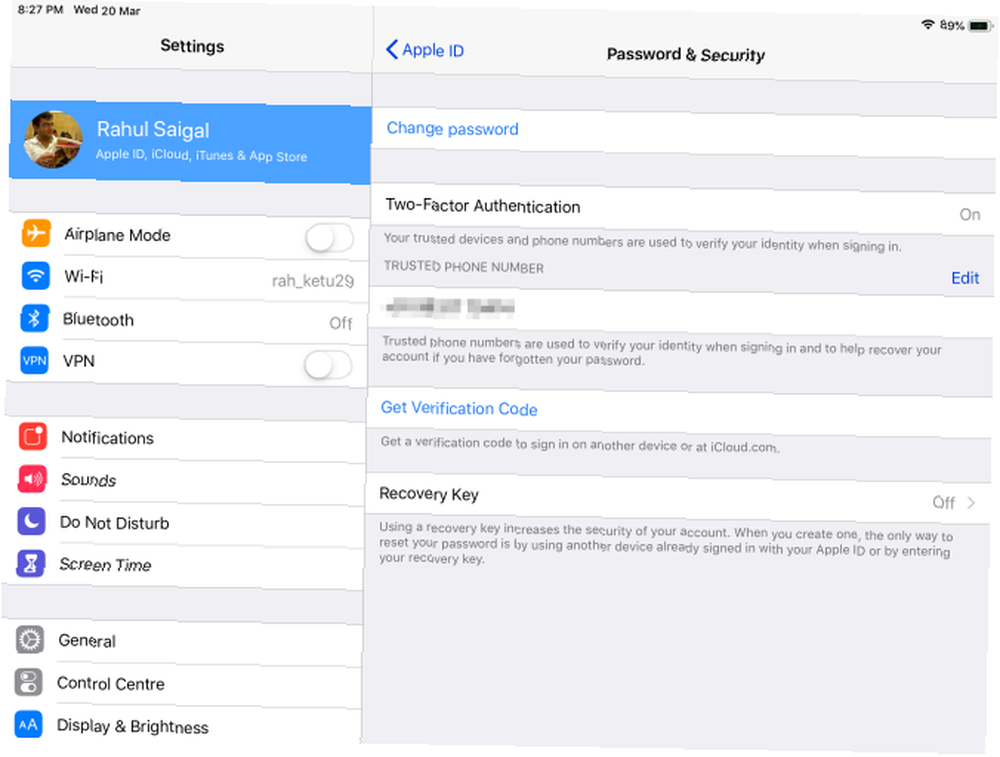
Następnie wpisz kod dostępu używany do odblokowania urządzenia. Na Zmień hasło pojawi się ekran, wprowadź nowe hasło w obu polach i dotknij Zmiana.
Teraz możesz wprowadzić to nowe hasło Apple ID na wszystkich innych urządzeniach.
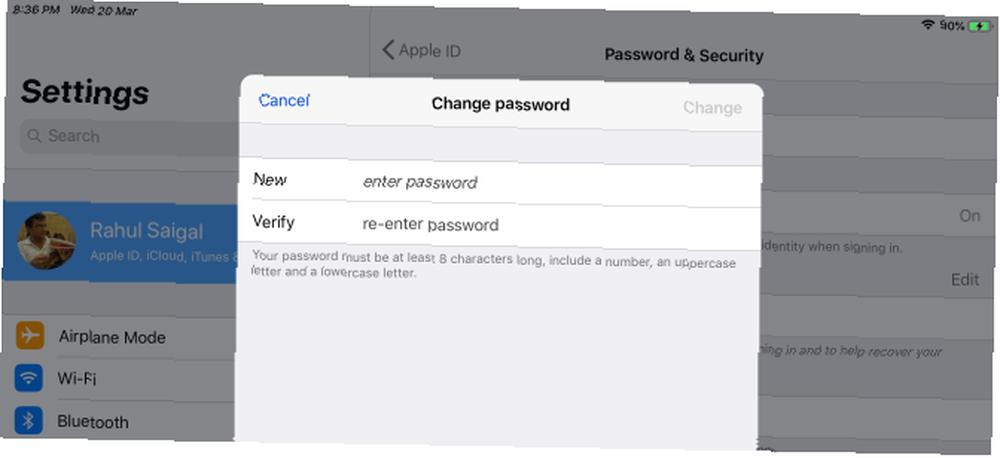
2. Zresetuj hasło Apple ID na komputerze Mac
Iść do Menu Apple> Preferencje systemowe, następnie kliknij iCloud.
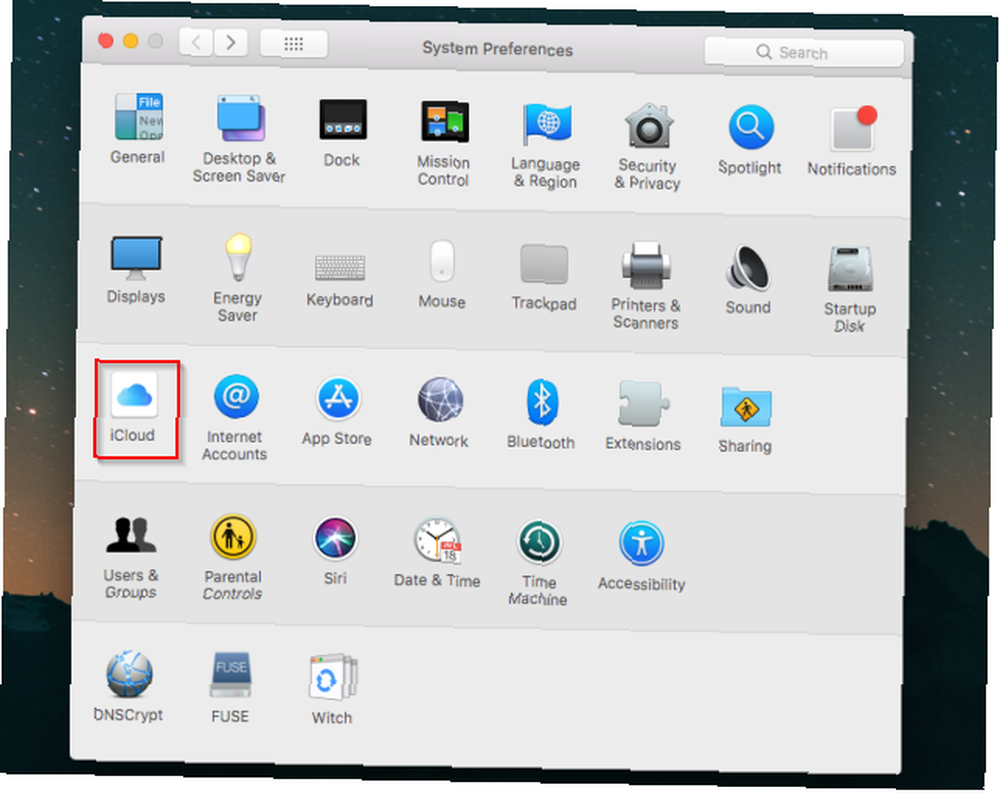
Kliknij tutaj Szczegóły Konta.
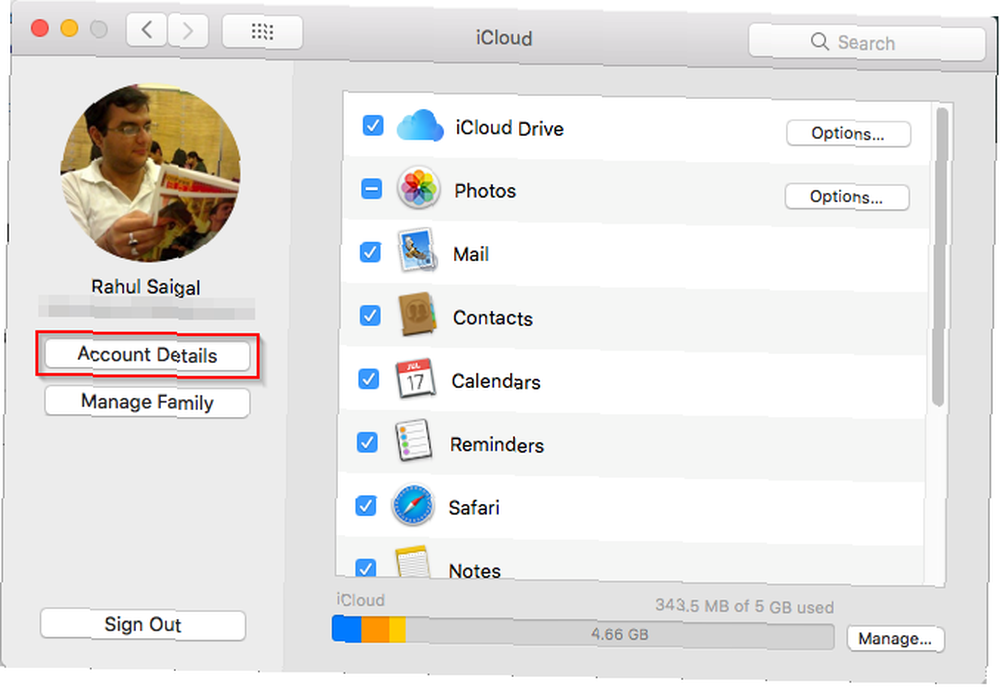
W wyświetlonym oknie otwórz Bezpieczeństwo patka.
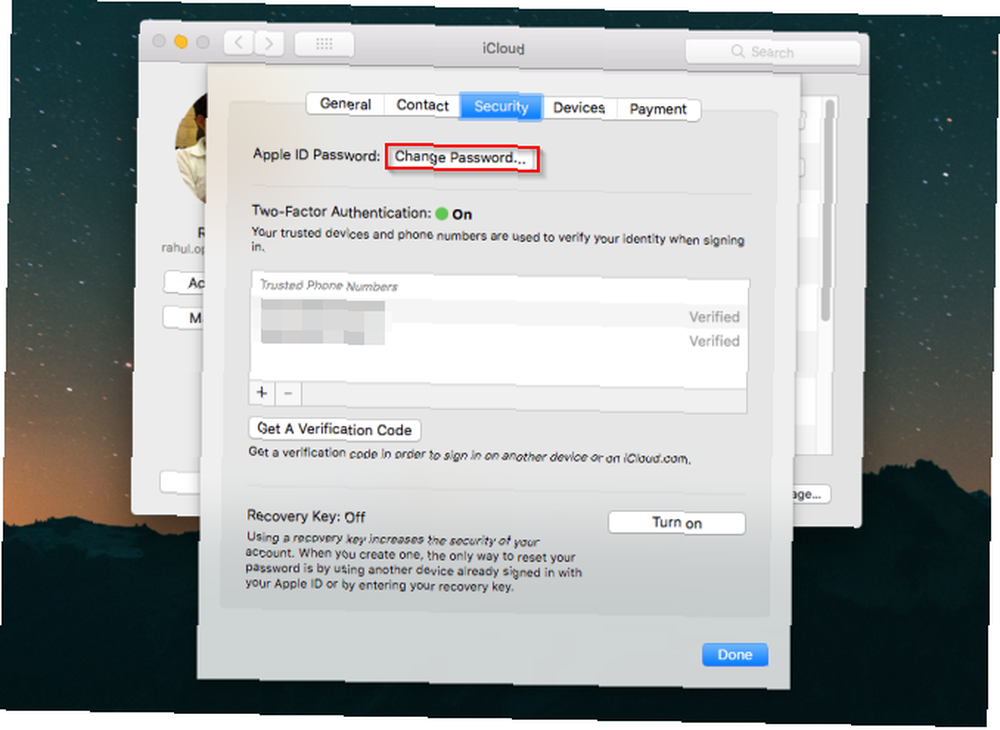
Teraz kliknij Zmień hasło przycisk. Musisz wprowadzić hasło do konta administratora komputera Mac. W wyświetlonym polu wprowadź nowe hasło i wprowadź je ponownie w polu Zweryfikować pole.
Gdy będziesz zadowolony, kliknij Zmiana. Pomyślnie zresetowałeś hasło iCloud i możesz go używać na innych urządzeniach.
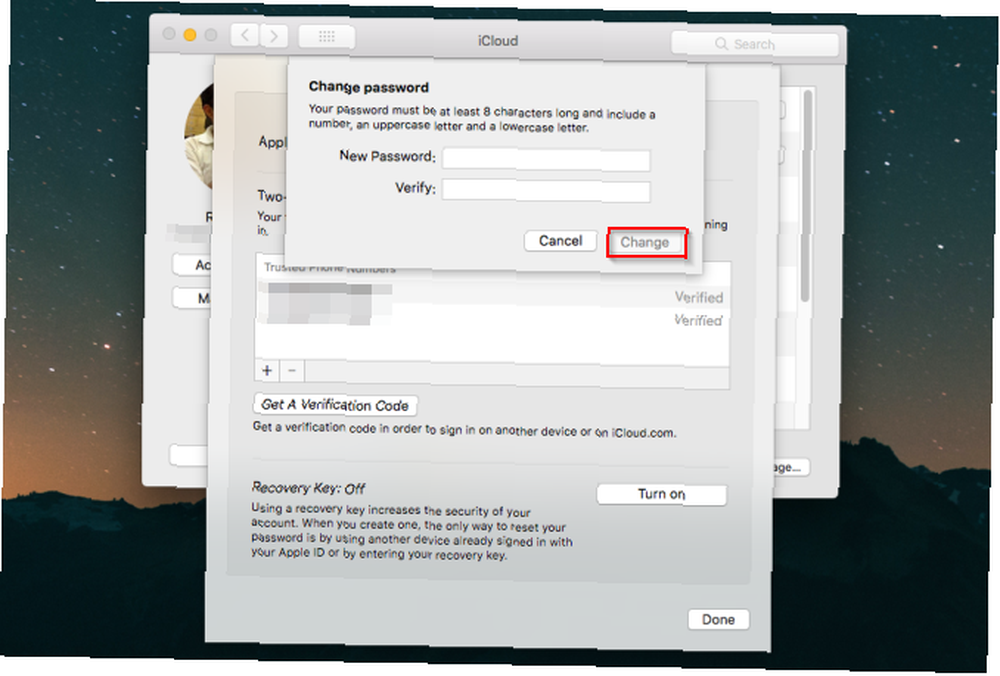
3. Zresetuj hasło Apple ID w witrynie Apple ID
Przejdź do witryny Apple iForgot. Wprowadź swój Apple ID i kliknij dalej.
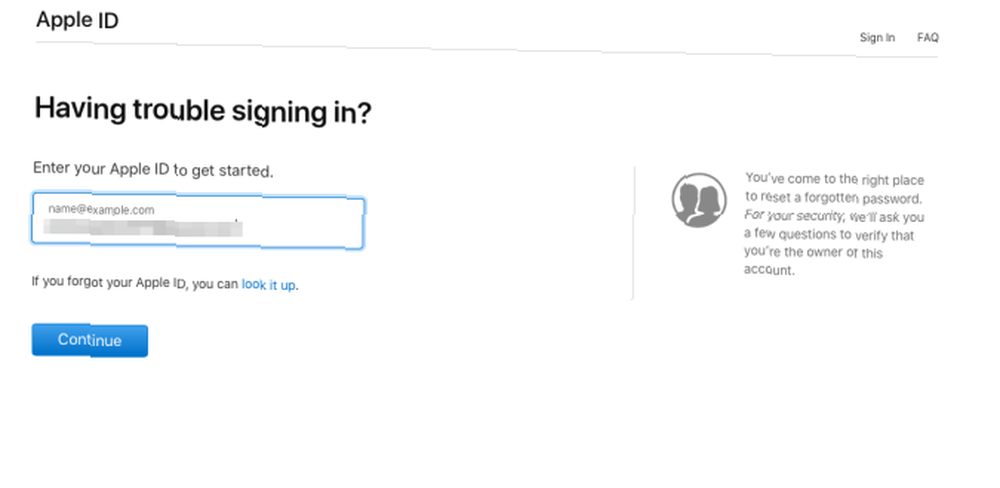
Wprowadź numer telefonu używany z identyfikatorem Apple ID. Kliknij dalej jeszcze raz. Teraz wiadomość z instrukcjami pojawi się na wszystkich zaufanych urządzeniach. Kliknij lub dotknij Dopuszczać w Zresetuj hasło wiadomość.
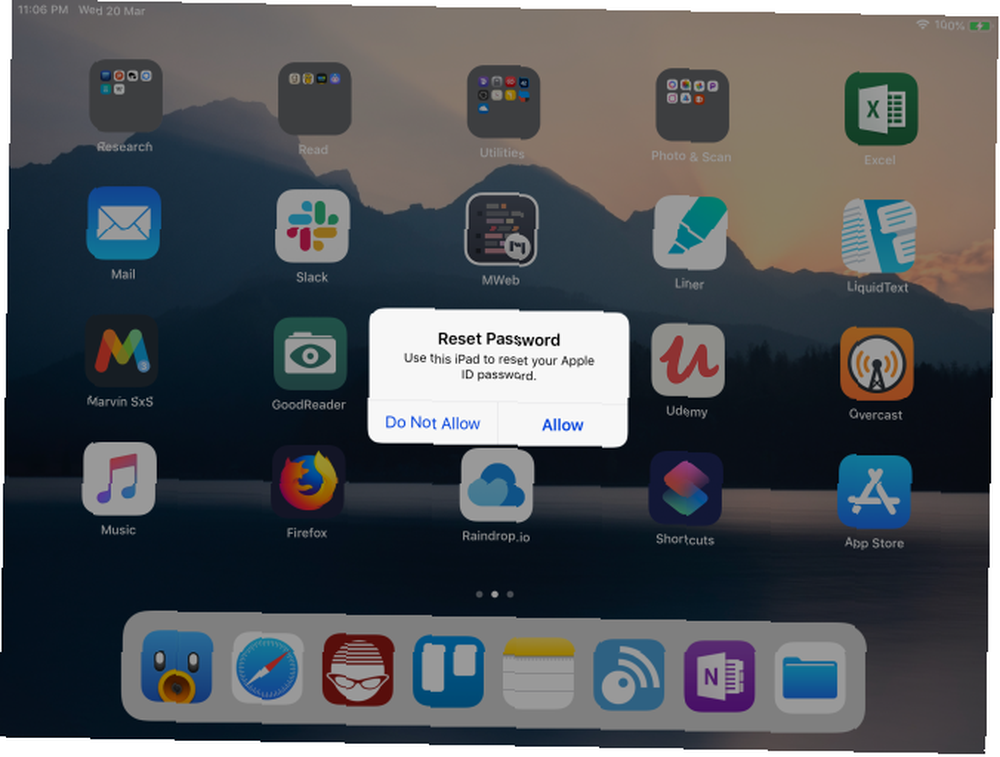
Wprowadź hasło do systemu iOS lub hasło administratora macOS i kliknij dalej. Następnie wpisz nowe hasło, a następnie wprowadź je ponownie Zweryfikować pole. Kliknij Zmiana lub dotknij Kolejny. Właśnie zresetowałeś swoje hasło Apple ID.
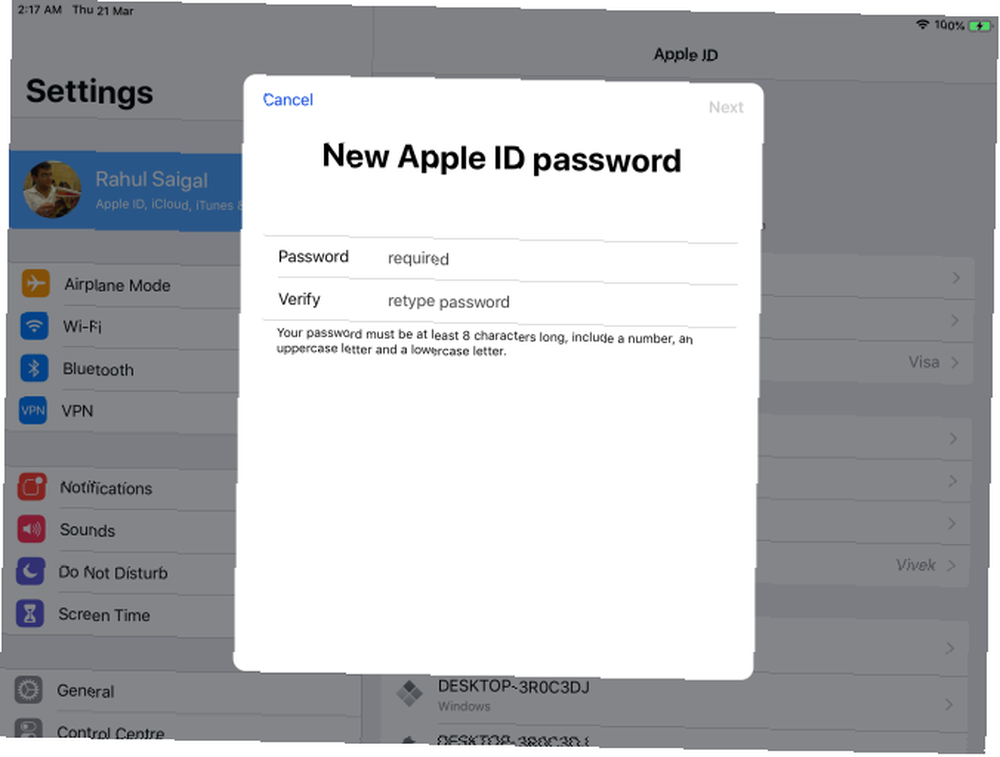
4. Zresetuj hasło iCloud za pomocą aplikacji Znajdź mój iPhone
Ta metoda działa przy użyciu aplikacji Znajdź mój iPhone na urządzeniu niepowiązanym z kontem Apple ID. Musisz pożyczyć iPhone'a, iPada lub iPoda Touch znajomego lub członka rodziny i postępować zgodnie z tymi instrukcjami.
Otwórz aplikację Znajdź mój iPhone. Gdy pojawi się ekran logowania, usuń dane Apple ID właściciela. W razie potrzeby kliknij lub dotknij Wyloguj się.
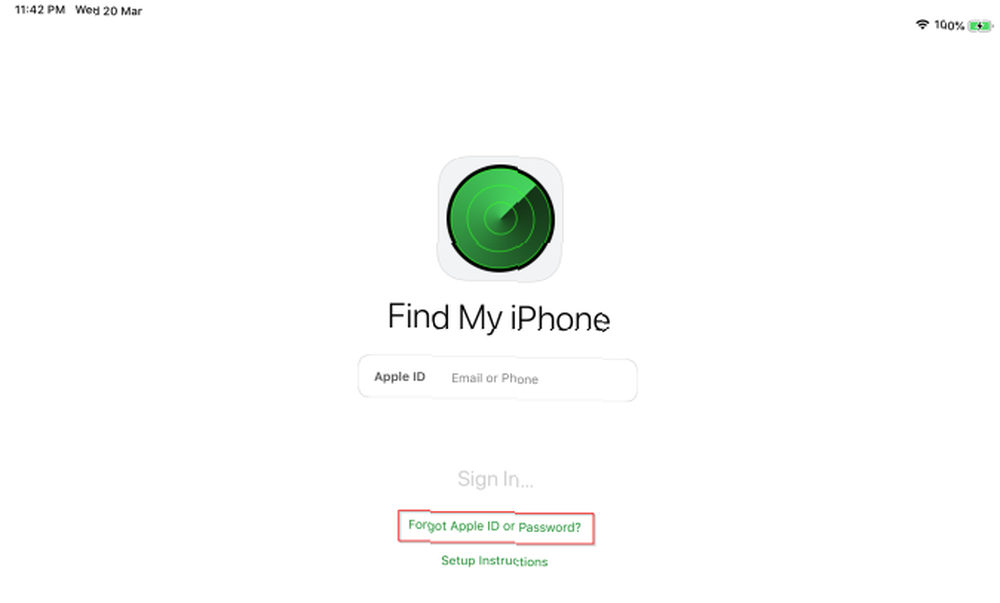
Na ekranie logowania wybierz Zapomniałem Apple ID lub hasła, następnie postępuj zgodnie z instrukcjami wyświetlanymi na ekranie. Po zmianie hasła nie zapomnij wylogować się z urządzenia właściciela.
Możesz teraz ponownie wprowadzić hasło iCloud na innych urządzeniach. Mówiąc o Find My iPhone, upewnij się, że wiesz, jak zlokalizować iPhone'a. Jak śledzić i lokalizować iPhone'a. Korzystanie z usług lokalizacyjnych. Jak śledzić i lokalizować iPhone'a. Korzystanie z usług lokalizacji. Oto jak udostępnić lokalizację swojego iPhone'a, zobaczyć, gdzie są znajomi i nie tylko. jeśli się zgubi.
Jeśli korzystasz z weryfikacji dwuetapowej
Przed uwierzytelnieniem dwuskładnikowym firma Apple oferowała weryfikację dwuetapową. Dzięki temu Apple wysyła krótki kod numeryczny za pomocą systemu Znajdź mój iPhone w iOS i za pośrednictwem wiadomości tekstowej na inne urządzenia. Komputery Mac nie mogą odbierać tych kodów.
Ten stary system również korzysta z dostarczonego kodu odzyskiwania, aby uchronić się przed zablokowaniem. Jeśli z jakiegoś powodu Twoje konto zostanie zablokowane i utracisz kod odzyskiwania, możesz nigdy nie odzyskać dostępu.
Weryfikacja dwuetapowa jest dostępna dla osób:
- Kto z jakiegoś powodu nie chce lub nie może zaktualizować systemu iOS 9 lub OS X El Capitan.
- Korzystanie ze starszych urządzeń Apple, które nie otrzymują już aktualizacji (co oznacza, że utknęły w systemie iOS 8 lub OS X Yosemite).
2FA jest dostępne, o ile masz co najmniej jedno urządzenie z systemem iOS 9 lub nowszym albo OS X El Capitan lub nowszym. Po uaktualnieniu do systemu iOS 11 lub nowszego albo macOS High Sierra lub nowszego ustawienia zabezpieczeń urządzenia zostaną automatycznie zaktualizowane do uwierzytelniania dwuskładnikowego.
5. Zresetuj hasło iCloud z włączoną weryfikacją dwuetapową
Aby zresetować identyfikator Apple ID chroniony za pomocą weryfikacji dwuetapowej, musisz mieć klucz odzyskiwania i zaufane urządzenie lub numer telefonu. Następnie wykonaj następujące kroki:
- Przejdź do witryny Apple iForgot.
- Wpisz swój Apple ID i kliknij dalej.
- Wybierz opcję zresetowania hasła i naciśnij dalej jeszcze raz.
- Wpisz kod odzyskiwania i wybierz dalej jeszcze raz. Jest to 14-znakowy kod generowany podczas konfigurowania weryfikacji dwuetapowej.
- Następnie wybierz zaufane urządzenie, aby otrzymać kod potwierdzający.
- Wpisz kod potwierdzający.
- Wybierz nowe hasło, a następnie kliknij Zresetuj hasło.
Zgodnie z dokumentem pomocy technicznej Apple dotyczącym resetowania hasła dwuetapowego, co najmniej dwa z tych trzech elementów są wymagane do zalogowania się. Jedno to hasło do Apple ID, drugie to zaufane urządzenie, a trzecie to klucz odzyskiwania.
Jeśli zgubiłeś dwa z tych elementów, nie możesz się zalogować ani odzyskać dostępu do swojego konta. Niestety nie masz opcji, dlatego musisz utworzyć nowy identyfikator Apple ID.
6. Jak zresetować konto iCloud z hasłem
Nie pamiętasz hasła iCloud i nie używasz uwierzytelniania dwuetapowego lub dwuskładnikowego na koncie Apple ID? Nadal możesz zresetować hasło za pomocą witryny Apple iForgot. Ponieważ nie masz żadnych z tych dodatkowych środków bezpieczeństwa, możesz zresetować hasło za pomocą e-maila lub pytań bezpieczeństwa, jeśli nadal je skonfigurowałeś.
Po zresetowaniu hasła Apple ID powinieneś poważnie rozważyć dodanie dodatkowych zabezpieczeń do konta Apple. Nie ma powodu, aby używać tylko ochrony hasłem, gdy uwierzytelnianie dwuskładnikowe zapewnia znacznie lepsze bezpieczeństwo.
Na szczęście jest to łatwe do skonfigurowania. Postępuj zgodnie z naszym przewodnikiem na temat zabezpieczania konta Apple za pomocą uwierzytelniania dwuskładnikowego Jak zabezpieczyć konto Apple za pomocą uwierzytelniania dwuskładnikowego Jak zabezpieczyć konto Apple za pomocą uwierzytelnienia dwuskładnikowego Dwuskładnikowe uwierzytelnianie Apple pozwala chronić swój identyfikator Apple ID za pomocą urządzenia z systemem iOS lub Mac. Oto jak to skonfigurować i upewnić się, że nie zostaniesz zablokowany. (2FA). Możesz również rozważyć włączenie 2FA dla innych usług online, z których korzystasz. A kiedy to zrobisz, użyj jednej z tych aplikacji Mac do łatwego generowania kodów 2FA. 5 najlepszych aplikacji Authenticator do generowania kodów 2FA na Mac 5 najlepszych aplikacji Authenticator do generowania kodów 2FA na Mac Te dwuskładnikowe aplikacje uwierzytelniające Mac zapewniają 2FA prawo do twojego na pulpicie i pomóż zabezpieczyć konta internetowe . (Nie potrzebujesz aplikacji uwierzytelniającej do generowania kodów dla konta Apple. Kody pojawią się automatycznie na jednym z zaufanych urządzeń Apple).
Dodaj więcej informacji na temat odzyskiwania na przyszłość
Jeśli stracisz urządzenie lub hasło, zamiast przekonywać kogoś w Apple, że jesteś prawowitym właścicielem, możesz szybko odzyskać swoje konto, upewniając się, że ma dodatkowe informacje dotyczące odzyskiwania. Aby ułatwić Ci życie, jeśli kiedykolwiek zapomnisz hasła iCloud, zaloguj się do swojego Apple ID i wykonaj te proste czynności:
- Uwzględnij dwa lub więcej “osiągalny na” adresy. Apple używa ich do wspomagania odzyskiwania konta.
- Dodaj jeszcze jeden zapasowy zaufany numer telefonu. Na przykład możesz dodać numer telefonu partnera lub rodziców jako kopię zapasową.
- Jeśli korzystasz z weryfikacji dwuetapowej, wydrukuj kod odzyskiwania i przechowuj go w bezpiecznym miejscu.
Nie zapomnij: użyj Menedżera haseł
Apple oferuje wiele metod resetowania hasła Apple ID lub hasła iCloud. Które użyć zależy od konfiguracji konta. Po zmianie hasła zalecamy używanie menedżera haseł do przechowywania haseł. W ten sposób nie musisz pamiętać haseł do każdego konta online. Musisz tylko zapamiętać jedno hasło główne.
Wraz z 2FA jest to jedna z najlepszych praktyk w zakresie blokowania kont internetowych. Jeśli nie możesz zdecydować, którego menedżera haseł należy użyć, dowiedz się, który menedżer haseł odpowiada Twoim potrzebom. Najlepsze menedżery haseł na każdą okazję. Najlepsze menedżery haseł na każdą okazję. Masz problemy z zapamiętaniem coraz bardziej skomplikowanych haseł? Czas polegać na jednym z tych bezpłatnych lub płatnych menedżerów haseł! .











